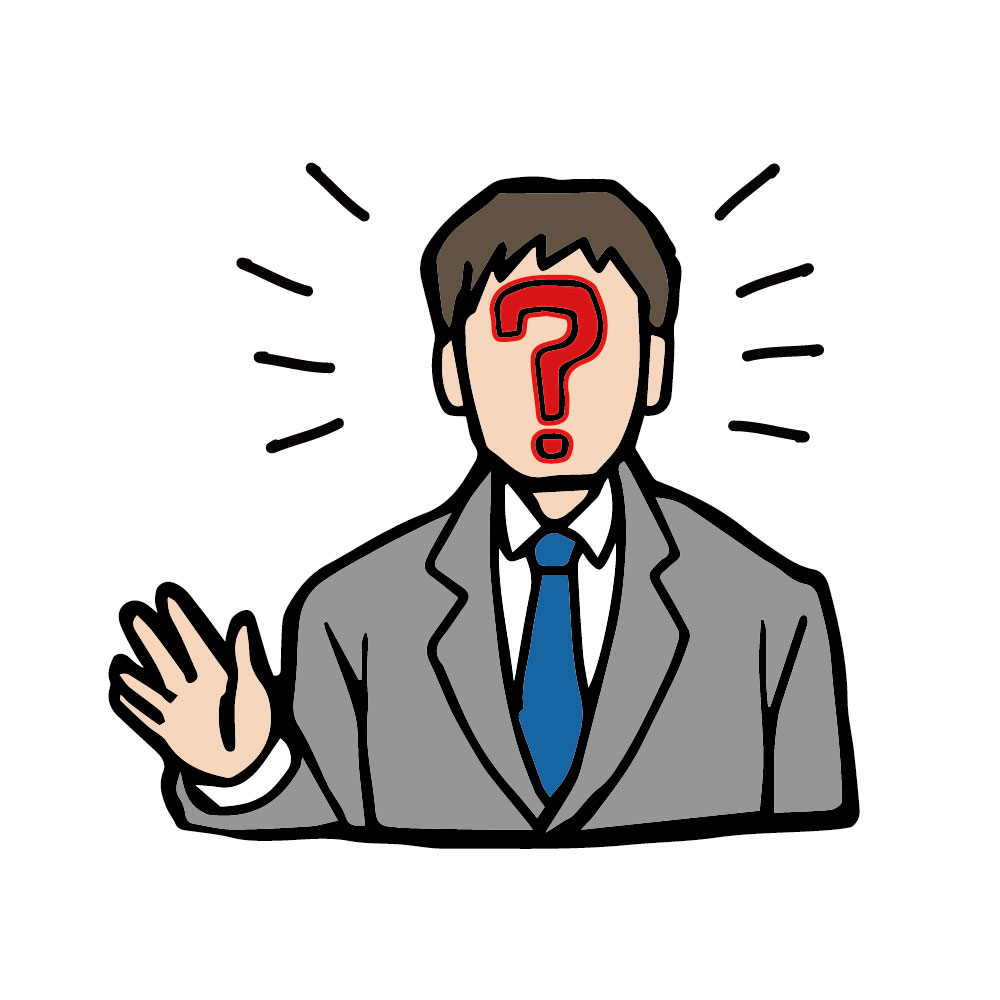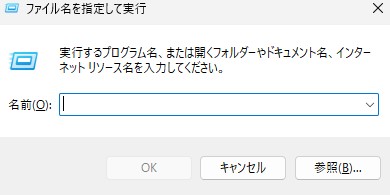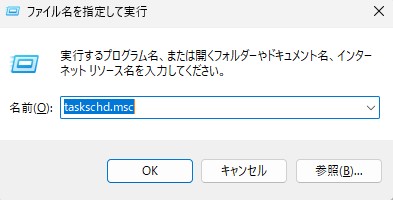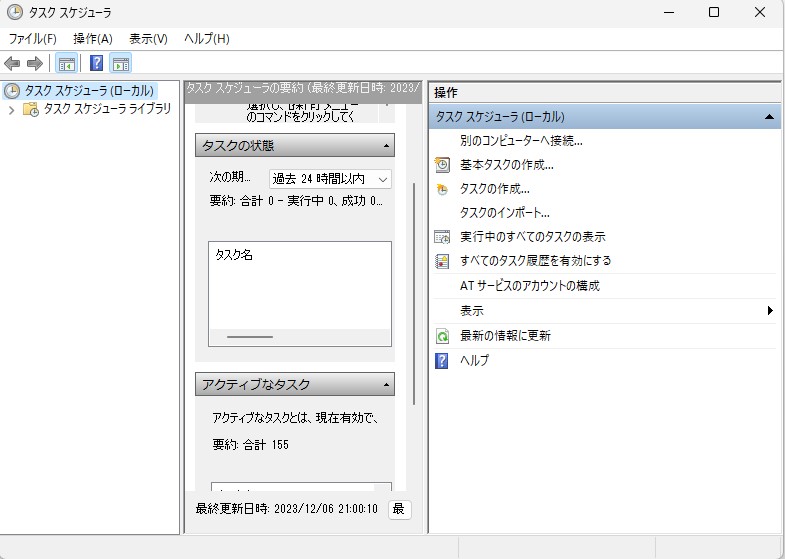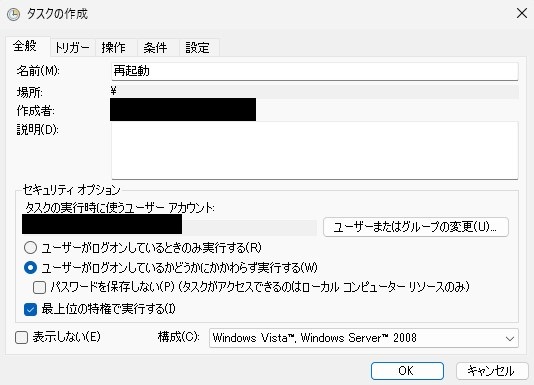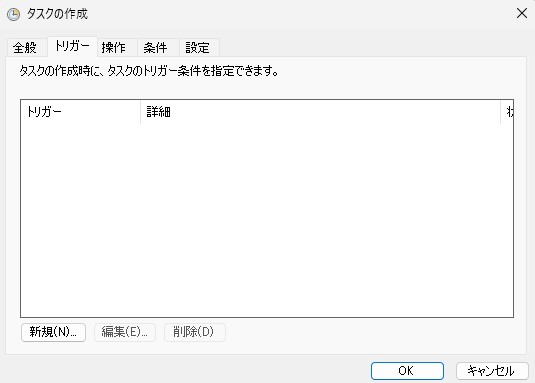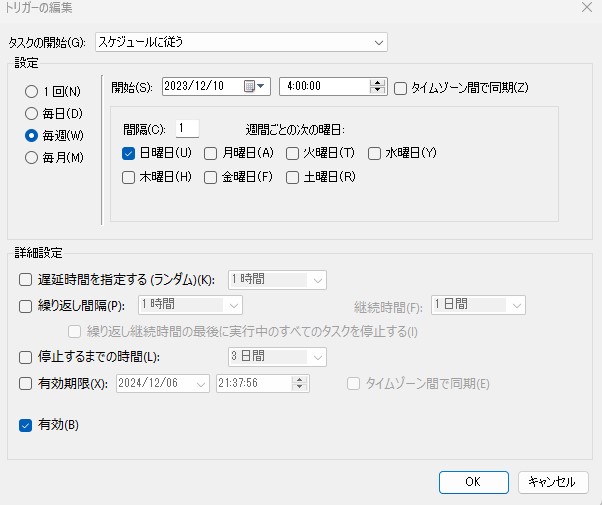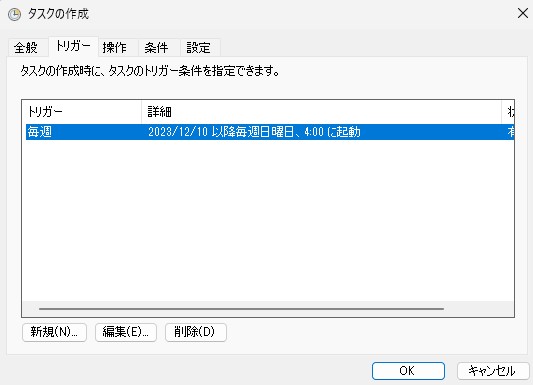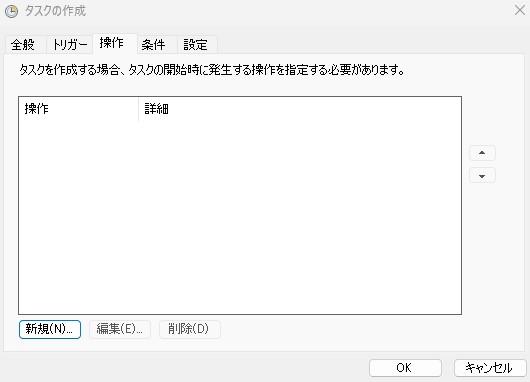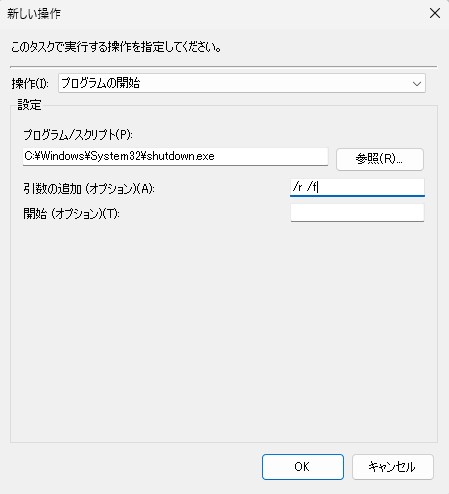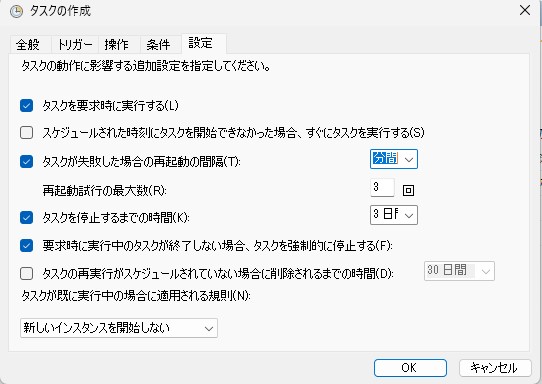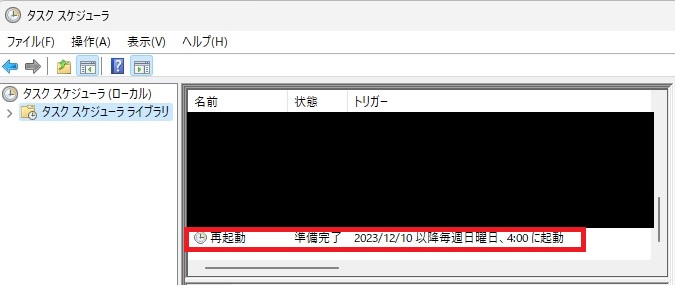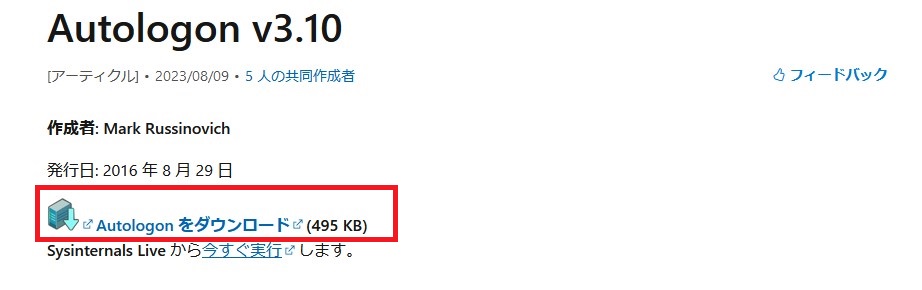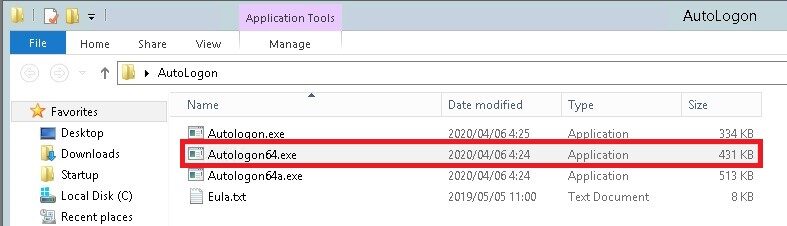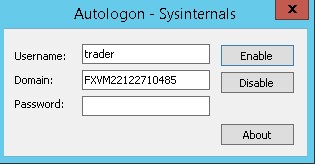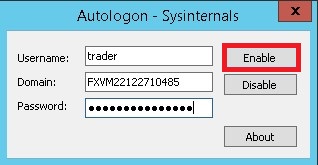はじめに
この記事は下の記事の続きとなっています。
前回はMT4の複数インストール・ショートカット設定・MT4の軽量化について話していきました。
今回の第2弾ではFX自動売買を使用するVPSで使用している設定を紹介します。
- VPS自動再起動
- VPS自動ログオン
- MT4自動起動
上記の流れに沿って説明していきます。
VPS自動再起動
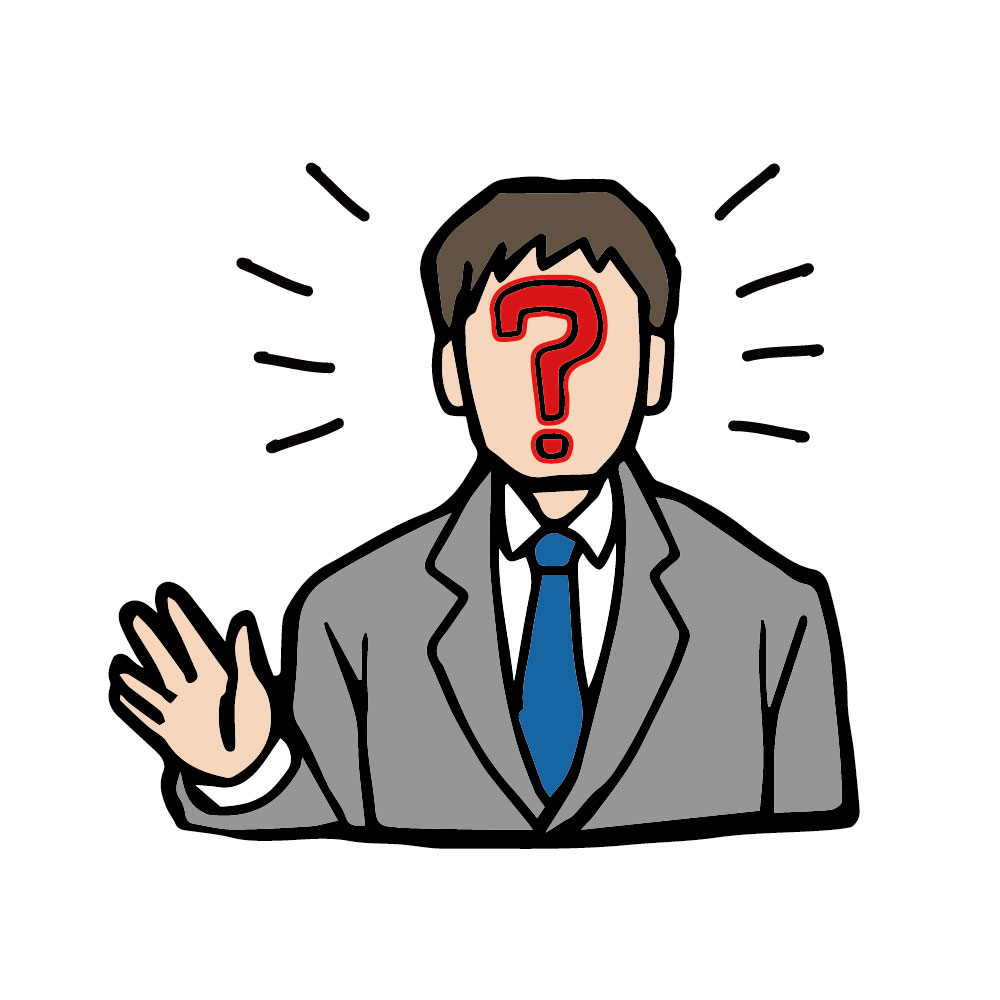
サーバーは24時間稼働が前提のものだから再起動は必要ないでしょ?
長期稼働するとEAがメモリを少しずつ消費していって処理が重くなっていくんだ。
処理が重くなることで自動売買の精度が落ちたり、自動売買が固まったりすることもあるんだ。

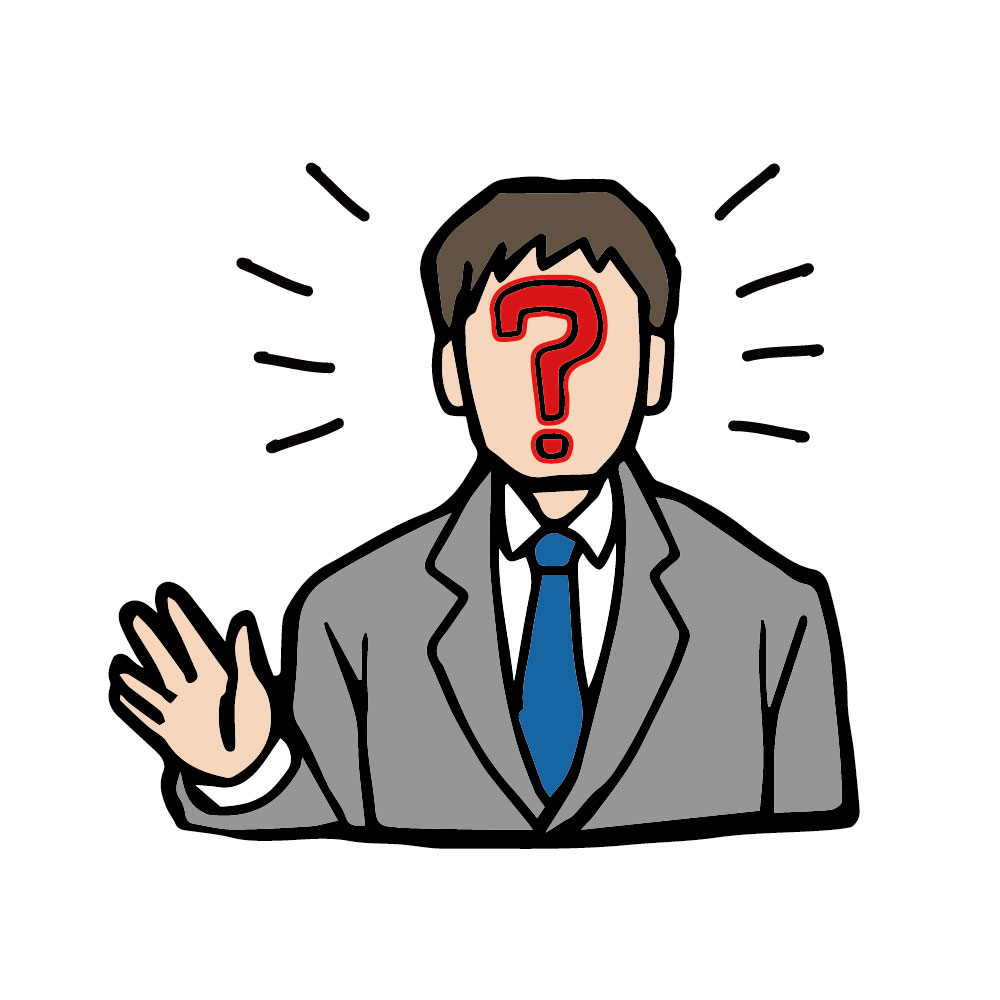
けど何で再起動するの?
EAがメモリを少しずつ占有していく状態から解放されるから、VPSの動作が正常に戻る。
これがVPSを再起動する理由だね。

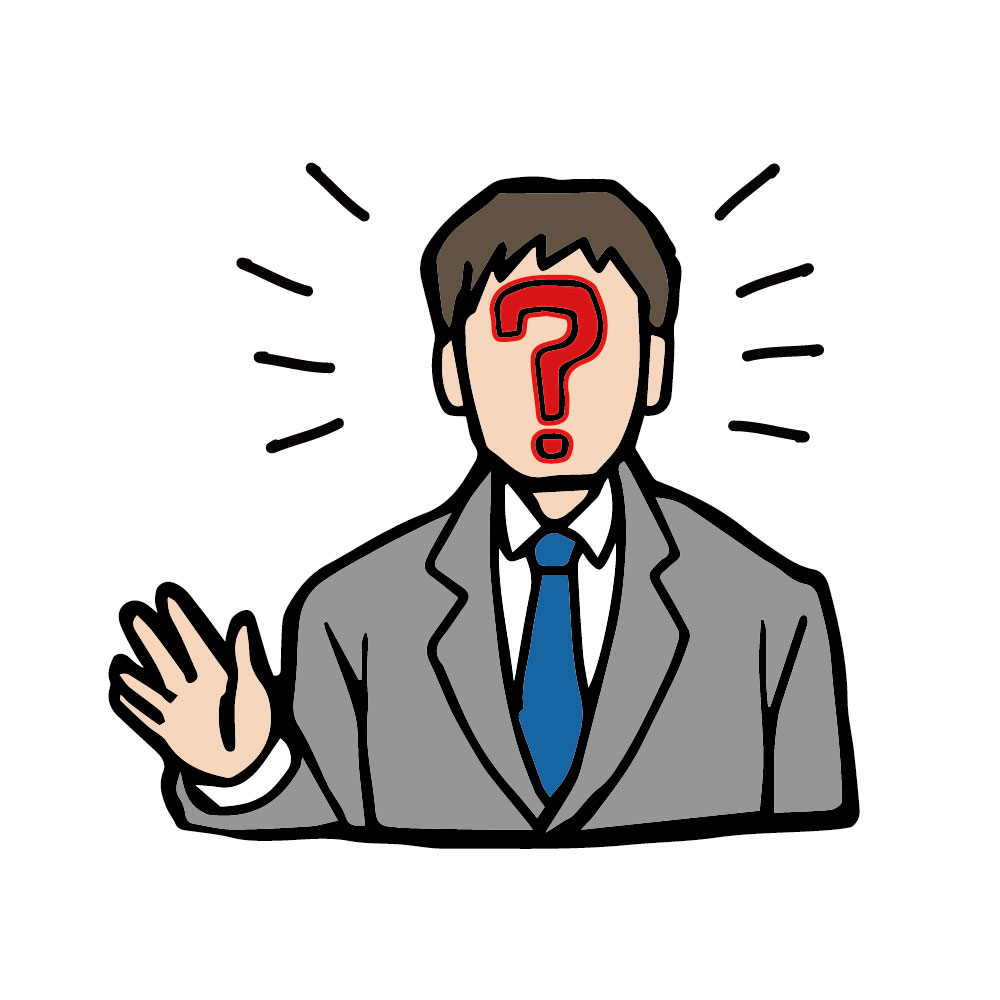
それってめんどくさいなぁ。
だから自動で再起動する方法を教えるよ。

VPSのリモートをしている前提で書いています。
まず、キーボードの[Windows]キー+[R]キーを押してください。
入力すると「ファイル名を指定して実行」ウィンドウが出てきます。
ウィンドウに「taskschd.msc」と入力して、[OK]をクリックしてください。
すると「タスクスケジューラー」が起動します。
タスクスケジューラーはWindowsの基本機能の一つで、指定した動作を決まった時間に実行してくれる機能です。
このタスクスケジューラーを使用して自動再起動を行います。
まずは「タスクの作成」をクリックしてください。
「タスクの作成」画面が表示されるので「全般」タブの設定を行います。
「名前」を「再起動」などVPSの再起動が分かりやすい名前にしてください。
次にセキュリティオプション内の設定を行います。
「ユーザーがログオンしているときのみ実行する」がデフォルトで選択されていますが、「ユーザーがログオンしておるかどうかにかかわらず実行する」を選択。
次に「最上位の特権で実行する」にチェックを入れます。
これで全般タブの設定は終わりです。
次に「トリガー」タブの設定をします。
左下の「新規」をクリックします。
「新しいトリガー」というウィンドウが表示されます。
この設定はいつ再起動を実行するか設定する画面です。
再起動するなら、FXの市場が閉まっている土曜日または日曜日がおすすめです。
毎週日曜日の4時に再起動する設定にする場合、下記の画面になります。
毎週を選択し、間隔を[1]、日曜日のみにチェックします。
次に開始の日付を次の日曜日にし、時間を指定します。
設定ができたら「OK」をクリックします。
これでトリガータブの設定は終わりです。
操作タブをクリックしてください。
「新規」をクリックします。
「新しい操作」ウィンドウが表示されるので以下を設定します。
プログラム/スクリプト 「C:\Windows\System32\shutdown.exe」
引数の追加(オプション)「/r /f」
設定ができると以下の画面になります。
引数の追加で記載したコマンドの意味は以下の通りです。
/r :再起動
/f :実行中アプリの強制終了
設定ができたらOKをクリックしてください。
次は設定タブを開いてください。
「タスクが失敗した再起動の間隔」にチェックをつけ、間隔を5分にします。
それ以外はデフォルト設定でいいです。
OKを押すと「タスク スケジューラー」ウィンドウでパスワードが求められます。
VPSのパスワードを入力してOKを押してください。
タスクスケジューラーの「タスク スケジューラ ライブラリ」をクリックし、内容を確認しましょう。
毎週日曜日にVPSを再起動する設定ができました。
VPS自動ログオン
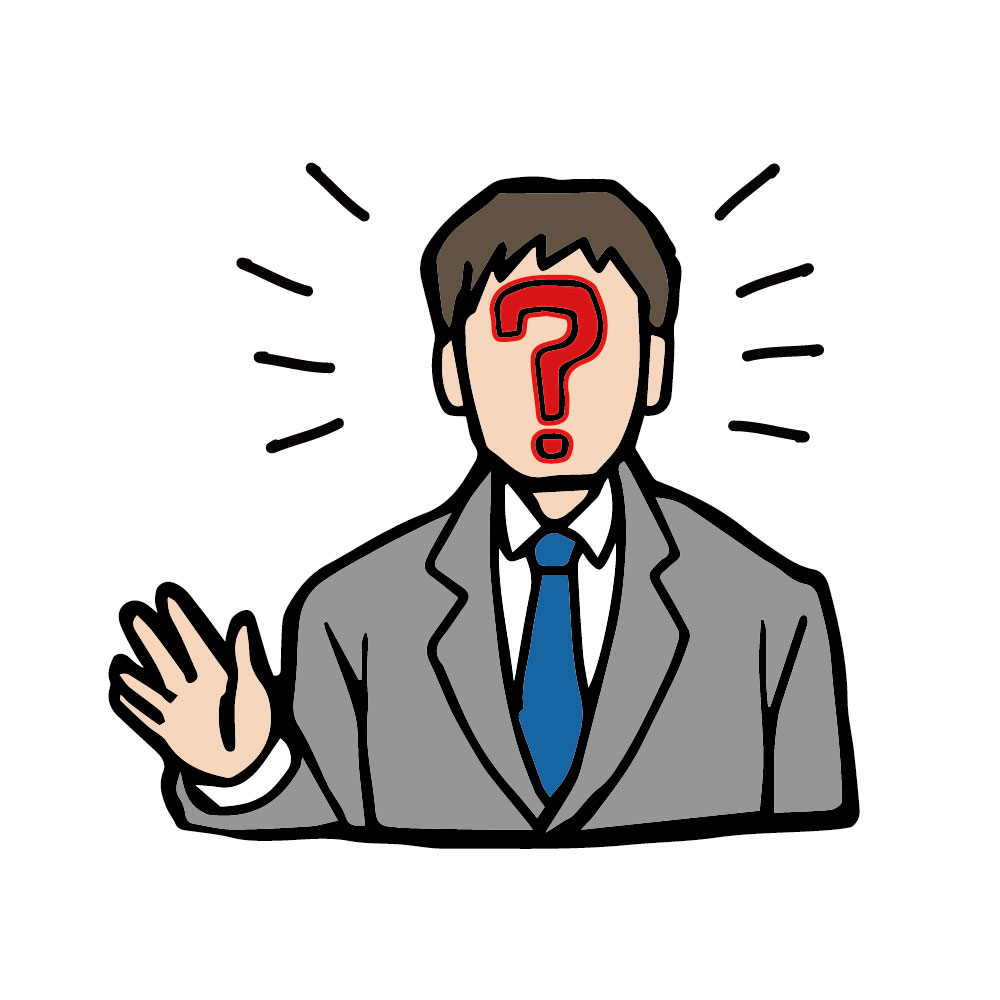
ログイン画面でパスワード入力しなきゃいけないんだ。
めんどくさいなぁ。

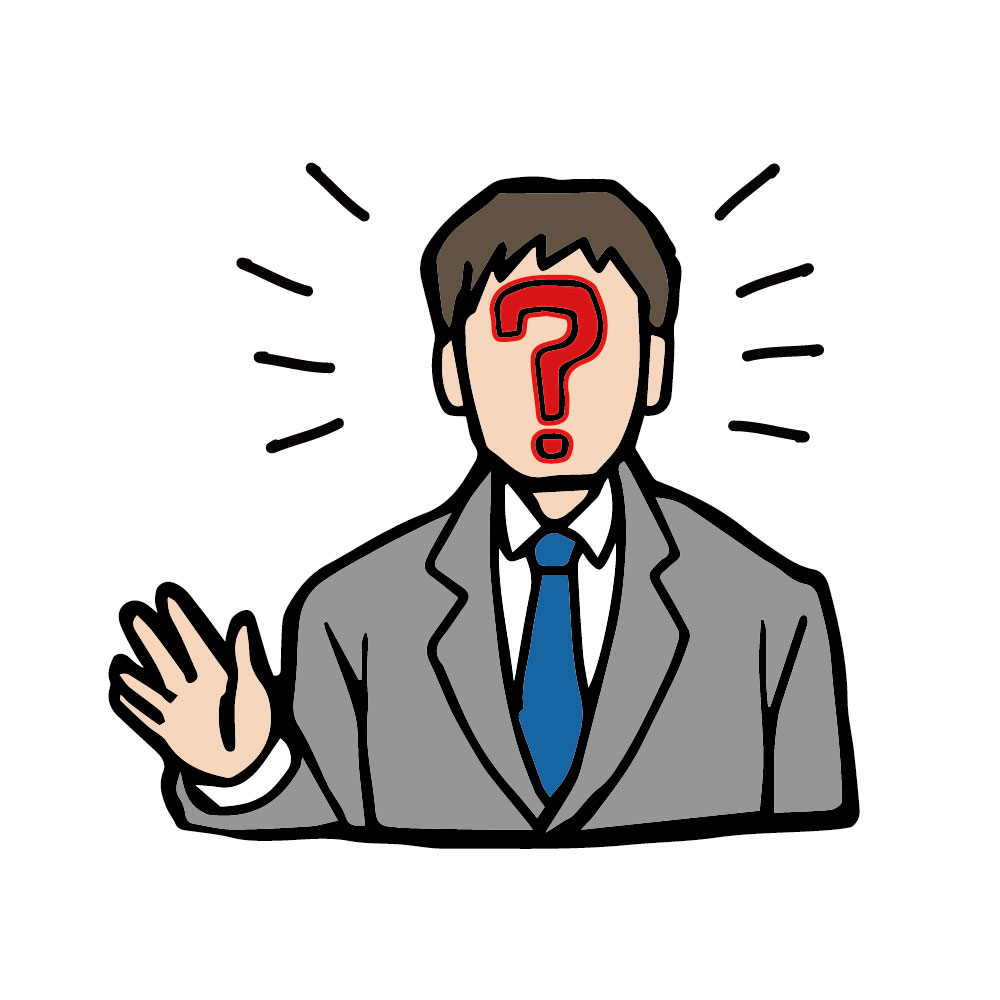


Microsoftが公開しているAutologon
https://learn.microsoft.com/ja-jp/sysinternals/downloads/autologon

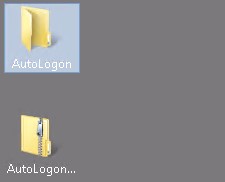


もし使用しているOSが32bitの場合は「Autologon.exe」を使用します。
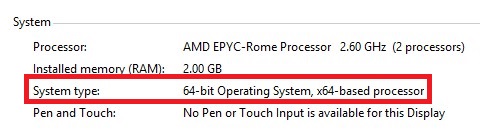

「Username」、「Domain」に関しては自動で入力されているため、VPSにログインする際のパスワードを入力してください。
パスワードを入力後、「Enable」をクリックします。

お疲れさまでした。
MT4自動起動
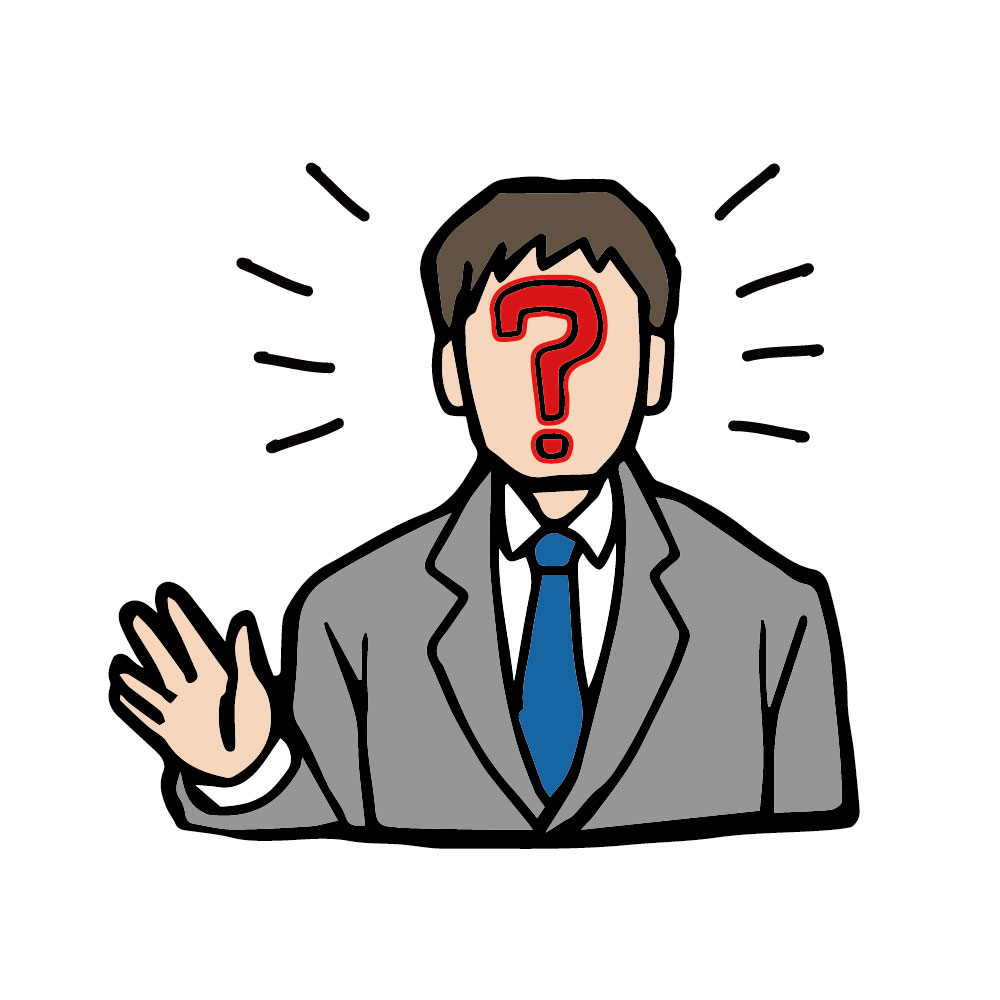
ただ、MT4が自動で立ち上がらないんだ…。


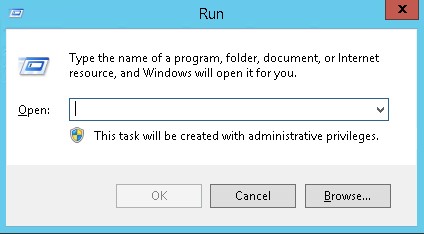

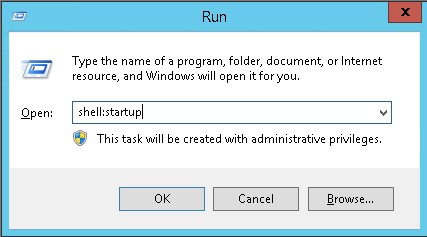

この「startup」フォルダにショートカットを置くとVPSが起動時にショートカットのソフトを自動で起動するようにできるよ。
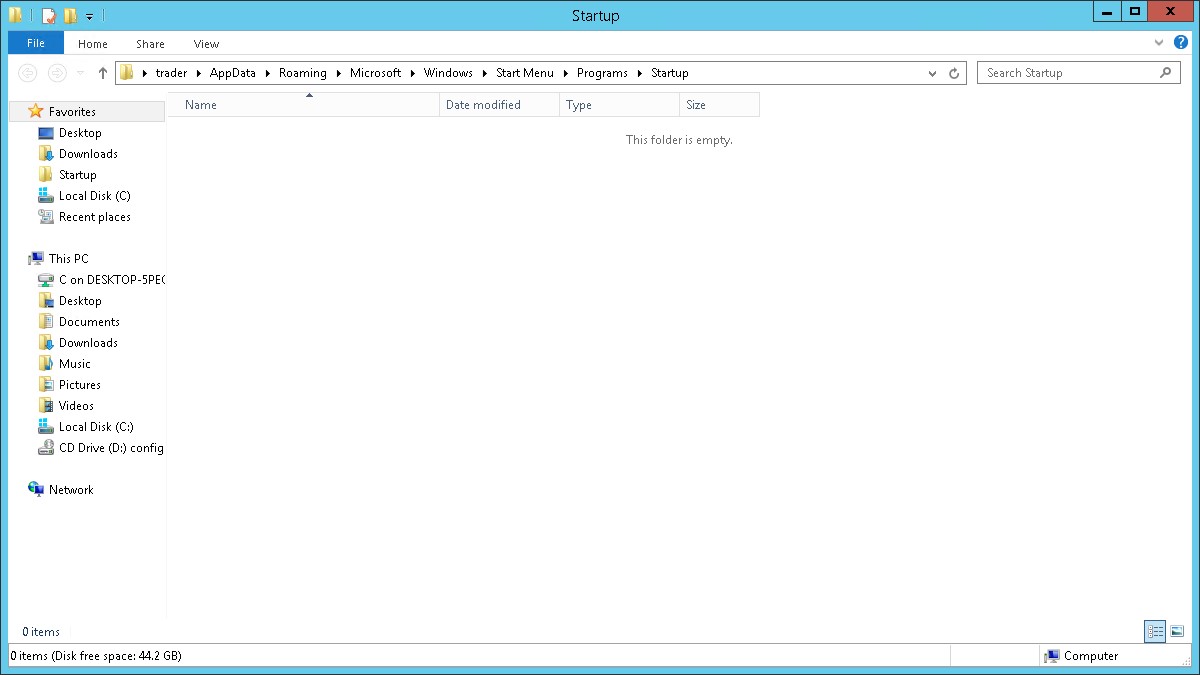

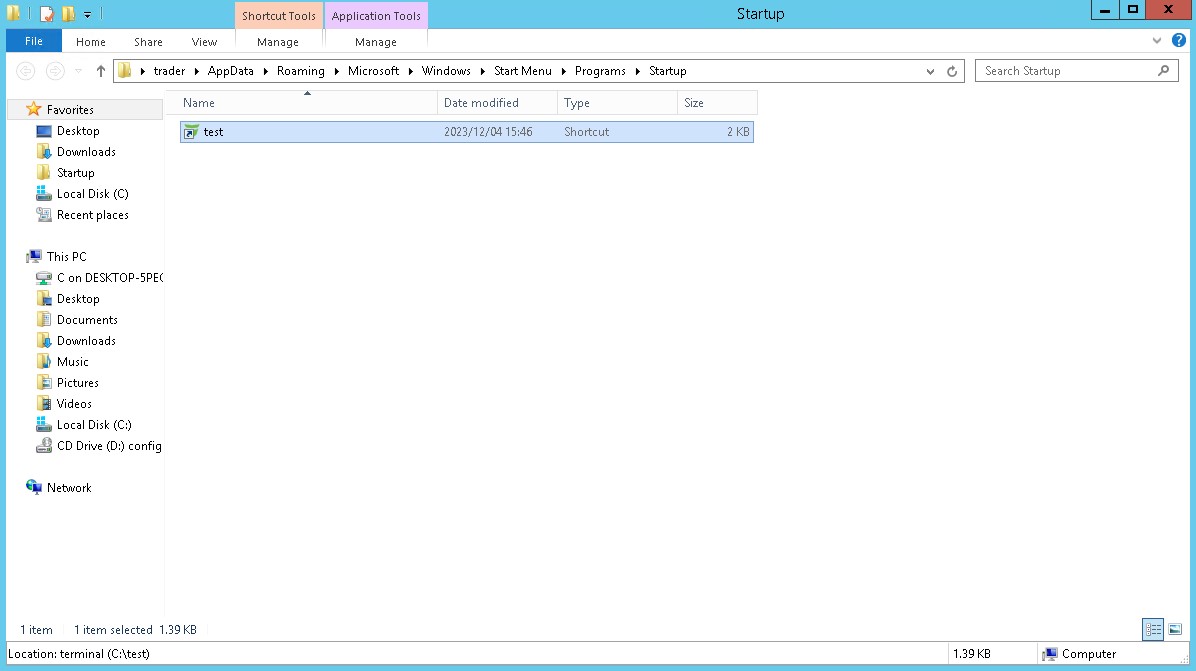

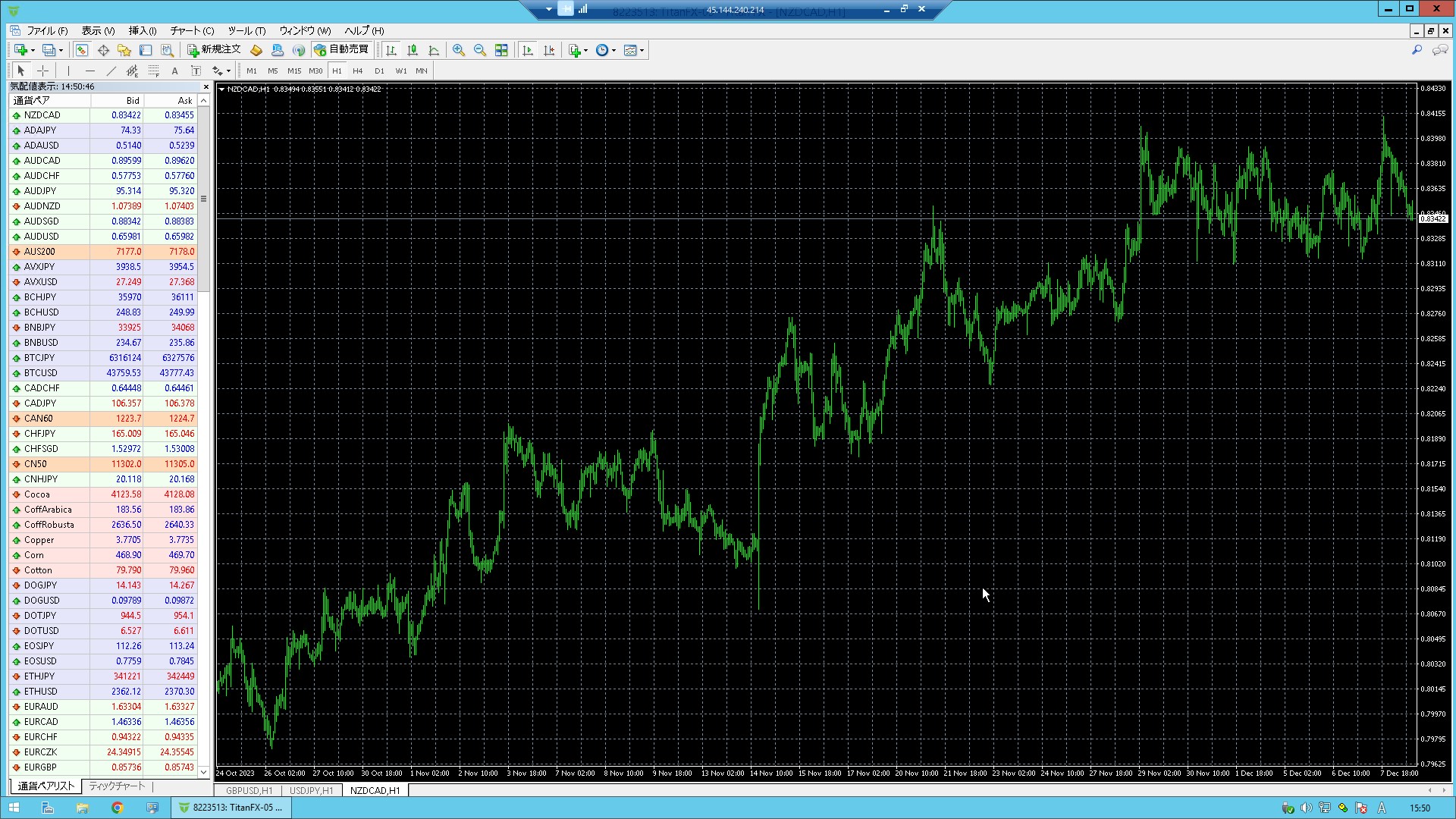

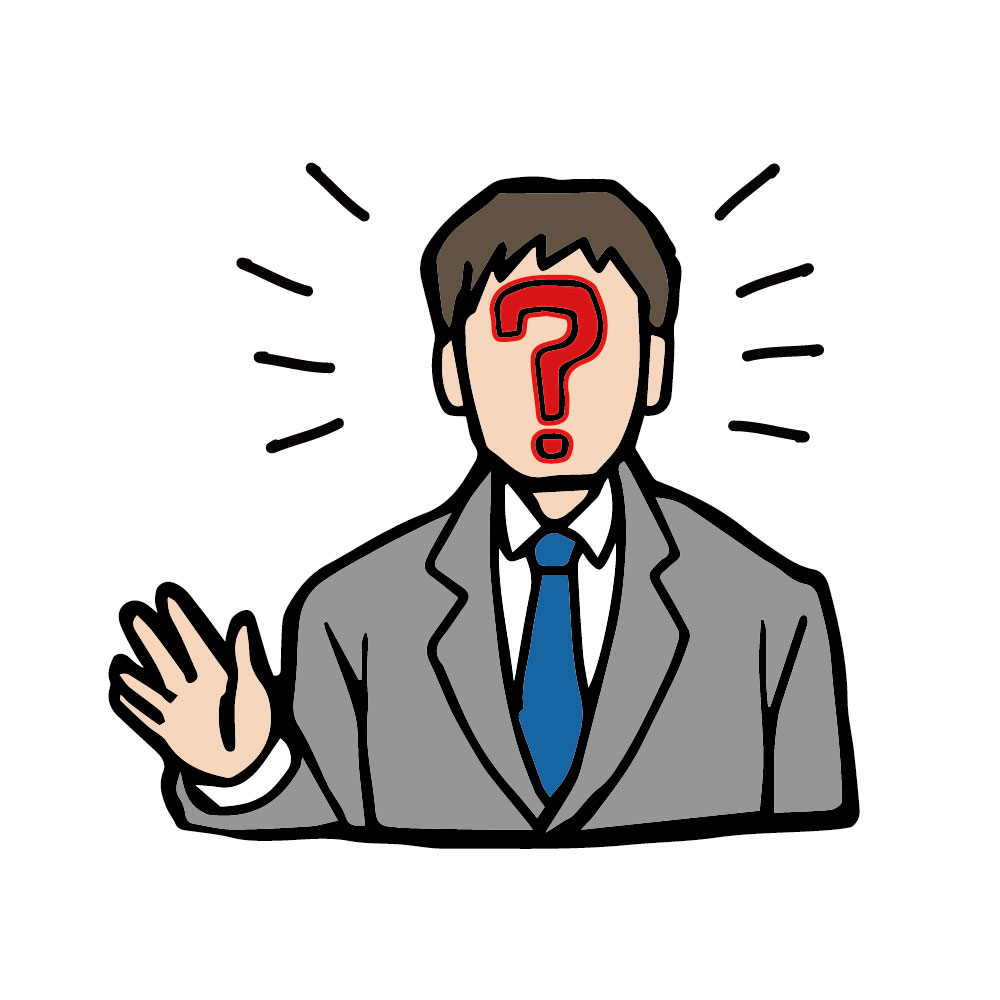

VPSのメンテナンスが終わってVPSが立ち上がった時に自動でMT4が立ち上がるようになるから不測の事態に対処しやすいようになるよ。
そういう点で今回の自動起動は役立つね。
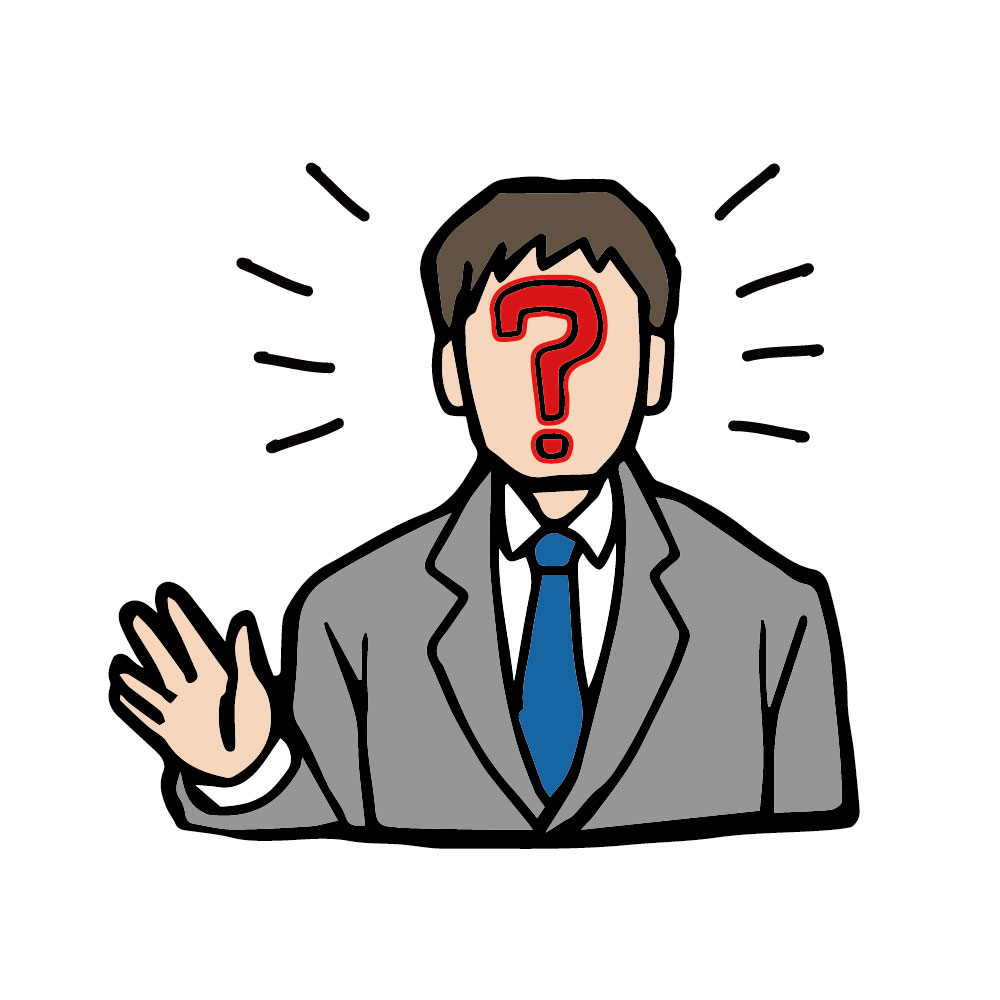

お疲れさまでした。